Comment établir la configuration des abonnements WooCommerce en 2023 ?
Publié: 2023-10-05Bienvenue dans ce guide complet, votre clé pour libérer l’immense potentiel de la configuration des abonnements WooCommerce et générer une source de revenus rentable basée sur les abonnements sur votre site Web WordPress. Le modèle d’abonnement a connu une croissance fulgurante dans divers secteurs, promettant une rentabilité sans précédent.
Cependant, de nombreuses entreprises explorant la plate-forme WooCommerce ignorent les puissantes fonctionnalités dissimulées dans la configuration des abonnements WooCommerce. Ne vous inquiétez pas ; nous sommes là pour éclairer le chemin pour vous. Dans les pages qui suivent, nous vous guiderons à travers le processus complexe de configuration des abonnements WooCommerce pour votre boutique en ligne.
Table des matières
Qu’est-ce que le plugin de configuration des abonnements WooCommerce ?
WooCommerce Subscriptions est un plugin WordPress populaire et largement utilisé conçu pour WooCommerce, une plateforme de commerce électronique populaire. WooCommerce est connu pour sa flexibilité et son extensibilité, et WooCommerce Subscriptions est une extension qui ajoute des fonctionnalités d'abonnement et de facturation récurrente aux boutiques en ligne alimentées par WooCommerce.
Les abonnements WooCommerce sont un excellent outil pour les entreprises cherchant à proposer des produits ou des services par abonnement, car ils simplifient la gestion des revenus récurrents, améliorent l'expérience client et aident à fidéliser les clients fidèles.
Exemples rapides :
Explorons l'incroyable polyvalence des abonnements WooCommerce avec un nouvel exemple :
Imaginez que vous dirigez une torréfaction de café gastronomique et que vous cherchez à développer votre activité en proposant des livraisons de café sur abonnement. Avec les abonnements WooCommerce, vous pouvez transformer cette vision en réalité.
Délice d'abonnement au café :
Vous pouvez créer des plans d'abonnement qui permettent aux amateurs de café de recevoir leur mélange préféré à la fréquence souhaitée. Qu'il s'agisse du riche et audacieux « Espresso Supreme » toutes les deux semaines, du « Morning Blend » mi-corsé tous les mois ou de l'exotique « Single Origin Surprise » tous les trois mois, vos clients ont le pouvoir de personnaliser leur expérience café.
La torréfaction à portée de main :
Non seulement les abonnements WooCommerce font des merveilles pour les abonnements à des produits physiques comme le café, mais ils s'adressent également aux entreprises de services. Si vous proposez des services liés au café comme une formation de barista ou la maintenance de machines à café, vous pouvez passer en toute transparence à un modèle d'abonnement. Dites adieu aux tracas liés à l'attente des chèques par la poste ; Les abonnements WooCommerce garantissent que vous recevez les paiements de manière fiable et à temps.
Peu importe ce que vous préparez (qu'il s'agisse de café, de services ou de tout autre produit), vous pouvez faire confiance aux abonnements WooCommerce pour s'adapter à votre offre unique.
En quoi le plugin d’abonnement WooCommerce est différent du plugin WooCommerce ?
WooCommerce Subscriptions est une extension ou un plugin qui fonctionne en conjonction avec le plugin principal WooCommerce pour ajouter des fonctionnalités d'abonnement spécifiques et de facturation récurrente à votre boutique en ligne alimentée par WooCommerce. Voici en quoi les abonnements WooCommerce diffèrent du plugin WooCommerce principal :
| Aspect | Plugin WooCommerce | Plugin d'abonnement WooCommerce |
|---|---|---|
| Fonctionnalité de base | Les essentiels du e-commerce | Fonctionnalités spécifiques à l'abonnement |
| Des produits | Achats ponctuels traditionnels | Produits par abonnement |
| Facturation et paiements récurrents | Opérations de paiement unique | Facturation et paiements récurrents |
| Gestion des abonnements | Gestion des commandes de base | Gestion détaillée des abonnements |
| Expérience client | Achats de produits standards | Gestion améliorée des abonnements |
Guide étape par étape
Passons maintenant au processus étape par étape :

1. Installez le plugin d'abonnement WooCommerce
Pour commencer, sécurisez le plugin WooCommerce Subscriptions via un achat. Ensuite, téléchargez le fichier .zip et accédez à votre tableau de bord WordPress. Passez la souris sur "Plugins" et sélectionnez "Ajouter un nouveau". Téléchargez le fichier .zip et lancez le processus d'installation en cliquant sur "Installer maintenant". Enfin, activez le plugin et accédez aux paramètres d'abonnement WooCommerce.
2. Configurer les paramètres d'abonnement WooCommerce
Affinez vos paramètres d'abonnements WooCommerce en décochant l'option « Accepter les renouvellements manuels » dans la section Renouvellements.

Cette configuration permet aux abonnements WooCommerce de prendre en charge automatiquement les paiements des clients, vous soulageant ainsi de la charge de travail manuelle. Ne négligez pas l'importance d'activer les tentatives automatiques pour les paiements récurrents échoués dans la section Réessayer le paiement échoué.

3. Autoriser les clients à créer des comptes lors du paiement
Accédez à vos paramètres WooCommerce, en particulier à l'onglet Comptes et confidentialité, et confirmez que les clients ont la possibilité de créer des comptes pendant le processus de paiement.

De plus, vous pouvez choisir de générer automatiquement des comptes pour les clients en fonction de leurs adresses e-mail fournies, avec des informations de connexion envoyées directement dans leur boîte de réception.
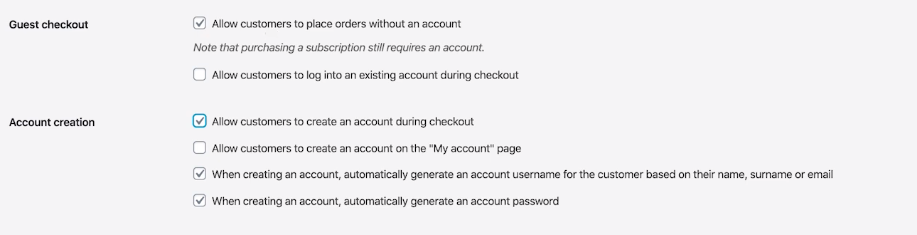
4. Vérifiez vos méthodes de paiement
Pour garantir une intégration transparente avec les abonnements WooCommerce, vérifiez que vous possédez au moins un mode de paiement prenant en charge les paiements récurrents automatiques. Vous remarquerez une coche à côté du mode de paiement s'il est compatible avec les abonnements WooCommerce.
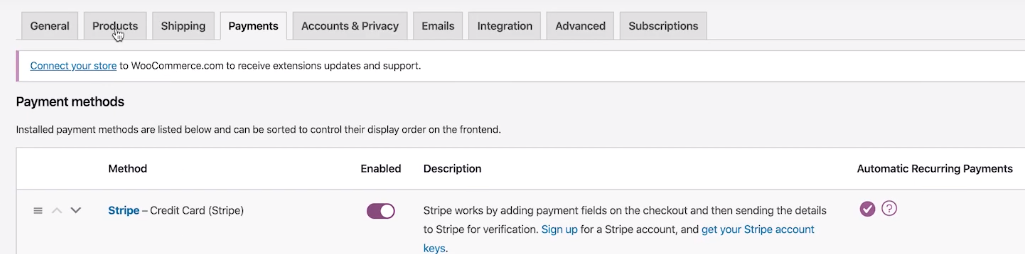
Si vous avez besoin d'un mode de paiement approprié, consultez notre liste complète, qui comprend des options renommées telles que Stripe, Authorize.Net et PayPal.
5. Créez votre premier produit d'abonnement
Lancez votre parcours d'abonnement en ajoutant un nouveau produit à votre boutique.
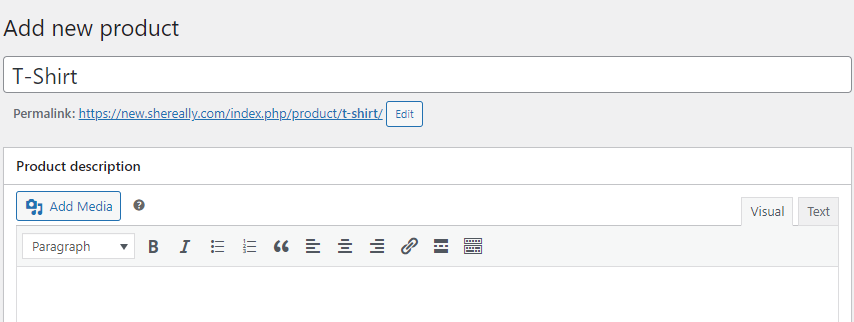
Configurez le type de produit en tant qu'abonnement simple et spécifiez les détails de l'abonnement tels que le prix et les intervalles de facturation. N'oubliez pas de télécharger une image attrayante et de cliquer sur « Publier ».
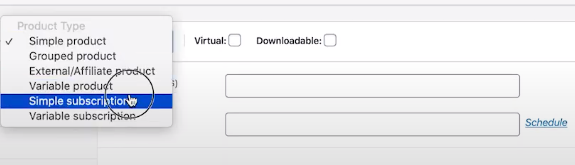
Conseil de pro : si vous faites la transition de produits existants sans abonnement vers des offres d'abonnement, envisagez la commodité de dupliquer les produits existants à l'aide du plugin Duplicate Post, puis d'ajuster leurs types de produits en conséquence.
Création d'un produit d'abonnement variable
Si votre gamme de produits exige de la variabilité, envisagez de créer un produit d'abonnement variable. Commencez par accéder à votre tableau de bord WooCommerce et cliquez sur « Produits » suivi de « Ajouter un nouveau ».
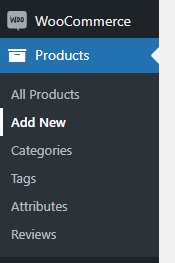
Dans la section Données produit, sélectionnez « Abonnement variable ». Configurez les attributs, introduisez des variantes et fournissez à chaque variante des informations sur les prix et les SKU.
6. Effectuer une commande test avec un produit d'abonnement
Pour mieux comprendre l’expérience client, simulez un processus de paiement test.
Voici les instructions révisées :
- Commencez par ouvrir une fenêtre de navigation privée et accédez à votre page Produit.
- Cliquez sur le bouton « S'inscrire maintenant » pour lancer le processus d'abonnement.
- Ajoutez le produit sélectionné à votre panier et procédez au processus de paiement. Il est conseillé d'utiliser une adresse e-mail qui n'est pas associée à un administrateur sur votre site.
- En suivant ces étapes, vous obtiendrez des informations précieuses sur l'expérience client pendant le processus d'abonnement.
- Après avoir terminé le paiement, vérifiez votre boîte de réception e-mail. Vous devriez trouver un reçu de commande d’abonnement qui vous a été envoyé.
- Visitez la page Commande reçue et cliquez sur le bouton « Afficher » pour accéder aux informations détaillées sur votre abonnement sur la page de votre compte.
- Les clients auront une visibilité sur les détails clés de l'abonnement, notamment la date de début, la date de la dernière commande et la prochaine date de paiement.
- De plus, les clients trouveront des options pour gérer leurs abonnements, notamment l'annulation, la modification des méthodes de paiement ou le lancement de renouvellements anticipés si cette option est activée.
- Pour consulter et gérer les commandes, retournez au backend de votre boutique WooCommerce et cliquez sur l'onglet « Commandes ».
Avec ces étapes à portée de main, vous êtes désormais équipé pour vous lancer dans votre parcours d'abonnements WooCommerce, un voyage qui promet de rationaliser votre modèle commercial basé sur les abonnements pour un succès maximal.
FAQ - Configuration des abonnements WooCommerce
Puis-je acheter un produit avec abonnement et un produit sans abonnement dans la même commande ?
Oui, vous pouvez mélanger des produits avec abonnement et sans abonnement en une seule commande. Pour activer cette fonctionnalité, vous devez acheter l'extension « Tous les produits pour les abonnements WooCommerce » pour votre site WooCommerce.
Comment puis-je permettre aux clients d'acheter à la fois des abonnements et des produits uniques en une seule transaction ?
Vous pouvez activer le paiement mixte en cochant le paramètre « Paiement mixte » dans vos paramètres WooCommerce sous l'onglet Abonnements. Cela permet aux clients d'acheter plusieurs abonnements et produits uniques en une seule commande. Si vous préférez restreindre cela, décochez simplement le paramètre « Paiement mixte ».
Qu’est-ce qu’un paiement mixte dans WooCommerce ?
Un paiement mixte dans WooCommerce se produit lorsqu'une seule transaction comprend à la fois des produits d'abonnement et des produits uniques. Pour activer cela, vérifiez le paramètre « Paiement mixte » dans vos paramètres WooCommerce sous l'onglet Abonnements. Si vous préférez ne pas autoriser les paiements mixtes, décocher ce paramètre empêchera les clients d'acheter les deux types de produits en une seule commande.
Comment puis-je activer le paiement en tant qu'invité pour les commandes d'abonnement WooCommerce ?
Pour activer le paiement en invité pour les commandes d'abonnement WooCommerce, procédez comme suit :
Accédez à WooCommerce > Paramètres > Comptes et confidentialité.
Sous « Paiement en invité », vous pouvez choisir d'autoriser ou non les clients à passer des commandes sans créer de compte.
Vous pouvez également activer la possibilité pour les clients de créer un compte lors du paiement et de générer automatiquement un nom d'utilisateur de compte pour eux en fonction de leur nom, prénom ou adresse e-mail.
N'oubliez pas de cliquer sur "Mettre à jour" pour enregistrer vos modifications.
Comment puis-je appliquer manuellement une réduction à un abonnement existant ?
Pour appliquer manuellement une remise à un abonnement existant, procédez comme suit :
1. Accédez à votre tableau de bord WordPress et accédez à WooCommerce > Coupons.
2. Créez un nouveau coupon et définissez le type de réduction sur « % de réduction sur le produit récurrent » pour 100 % et pour 1 paiement.
3. Dans l'onglet Restriction d'utilisation, ajoutez votre produit d'abonnement dans la section Produits.
4. Enregistrez votre coupon puis accédez à l'abonnement du client. Cliquez sur « Appliquer le coupon » et entrez le code du coupon.
Conclusion
En mettant en œuvre les abonnements WooCommerce, vous ne vous adaptez pas seulement au paysage changeant du commerce électronique ; vous prenez les commandes d'une stratégie commerciale capable de générer des revenus constants et de favoriser des relations clients durables. Lorsque vous vous aventurez, n'oubliez pas que vous disposez d'un outil puissant pour créer des expériences d'abonnement transparentes pour vos clients, améliorer vos sources de revenus et élever votre entreprise de commerce électronique vers de nouveaux sommets.
Contenu connexe : Comment utiliser les hooks WooCommerce
Plugin de planification WordPress
